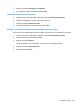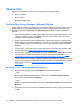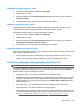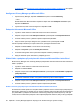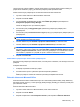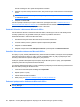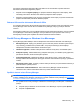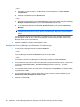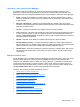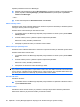HP ProtectTools User Guide - Windows XP, Windows Vista, Windows 7
Chatování v okně chatu Privacy Manager
Po spuštění chatu Privacy Manager se otevře okno chatu Privacy Manager ve Windows Live
Messenger. Použití chatu Privacy Manager je podobné jako používání základního Windows Live
Messenger kromě toho, že následující dodatečné funkce jsou dostupné v okně chatu Privacy Manager:
●
Uložit – Klepněte na toto tlačítko pro uložení relace chatu do složky specifikované ve vašem
nastavení. Můžete také nastavit chat Privacy Manager tak, aby automaticky uložil každou relaci
po jejím zavření.
●
Skrýt vše a Zobrazit vše – Klepněte na příslušné tlačítko pro rozbalení nebo skrytí zprávy
zobrazené v okně Zabezpečené komunikace. Můžete také skrýt nebo zobrazit individuální zprávy
klepnutím na hlavičku zprávy.
●
Jsi tam? – Klepněte na toto tlačítko pro vyžádání ověření od vašeho kontaktu.
●
Lock (Uzamknout) – Klepněte na toto tlačítko pro zavření okna chatu Privacy Manager a pro návrat
na okno Chat Entry (Vstup na chat). Pro opětovné zobrazení okna Zabezpečená komunikace
klepněte na Resume the session (Pokračovat v relaci) a poté proveďte ověření pomocí vašeho
zvoleného způsobu zabezpečení.
●
Odeslat – Klepněte na toto tlačítko pro odeslání šifrované zprávy vašemu kontaktu.
●
Odeslat podepsané zprávy – Označte toto zaškrtávací políčko pro elektronické podepsání a
šifrování vašich zpráv. Po obdržení zprávy příjemcem, pokud bude změněna, bude označena jako
neplatná. Ověření musíte provést pokaždé, když odesíláte podepsanou zprávu.
●
Odeslat skryté – Označte toto zaškrtávací políčko pro šifrování a odeslání zprávy, kde se bude
zobrazovat pouze hlavička zprávy. Váš kontakt musí provést ověření, aby bylo možné přečíst
obsah zprávy.
Zobrazení historie chatu
Privacy Manager Chat: V zobrazení historie Live Messenger jsou šifrované soubory relací chatu Privacy
Manager. Relace mohou být uložené klepnutím na Uložit v okně chatu Privacy Manager nebo
konfigurací automatického uložení na kartě chat v Privacy Manager. V prohlížeči se u každé relace
zobrazí (šifrovaně) obrazovka se jménem kontaktu a datum a čas započetí a ukončení relace. Ve
výchozím stavu jsou zobrazené relace pro všechny účty el. pošty, které jste nastavili. Můžete použít
nabídku Zobrazit historii pro pro zvolení pouze specifických účtů k zobrazení.
Prohlížeč vám umožňuje provádění následujících operací:
●
Odhalit všechny relace na stránce 62
●
Odhalit relace pro specifický účet na stránce 62
●
Zobrazení ID relace na stránce 62
●
Zobrazení relace na stránce 62
●
Vyhledat v relacích specifický text na stránce 63
●
Odstranit relaci na stránce 63
●
Přidat nebo odebrat sloupce na stránce 63
●
Filtrování zobrazených relací na stránce 64
Obecné úlohy 61